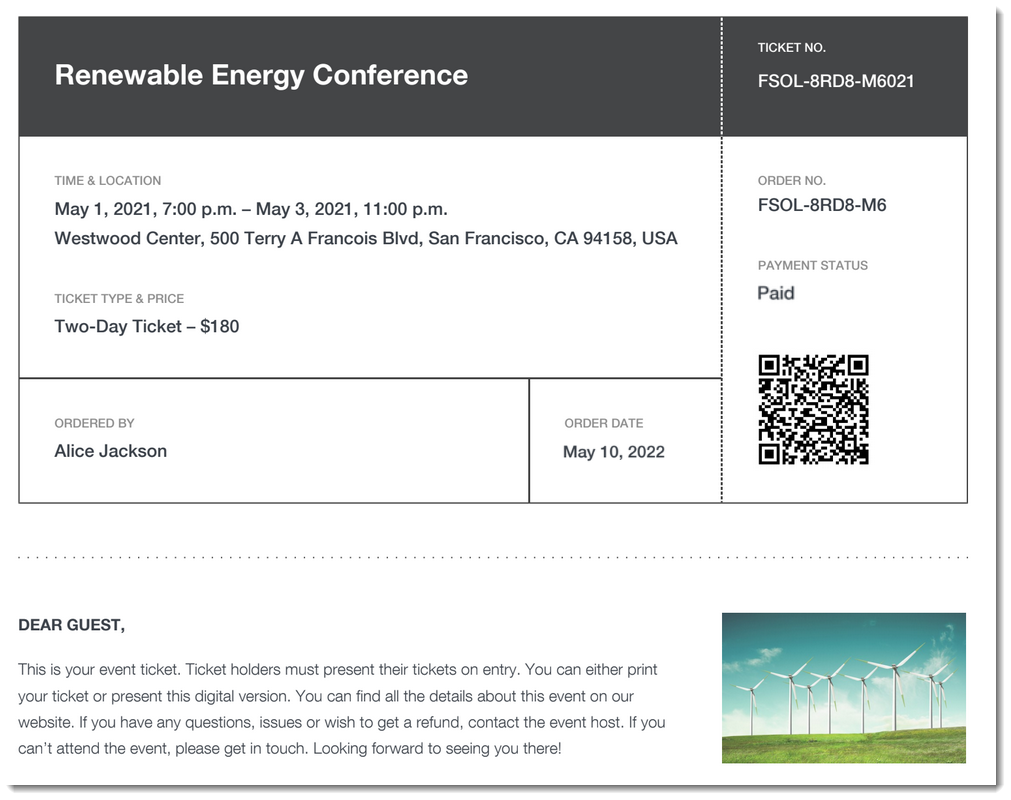Wix Events: יצירת כרטיסים
6 דקות
אתם יכולים ליצור סוג אחד או יותר של כרטיס לאירוע (לדוגמה אולם ויציע) ולקבוע מחיר כרטיס לכל סוג.
אחרי ההגדרה הראשונית, גולשים שיירשמו לאירוע יוכלו לבחור את הכרטיסים שברצונם לרכוש. האורחים יקבלו מייל אישור שכולל את הכרטיס שלהם בפורמט PDF.
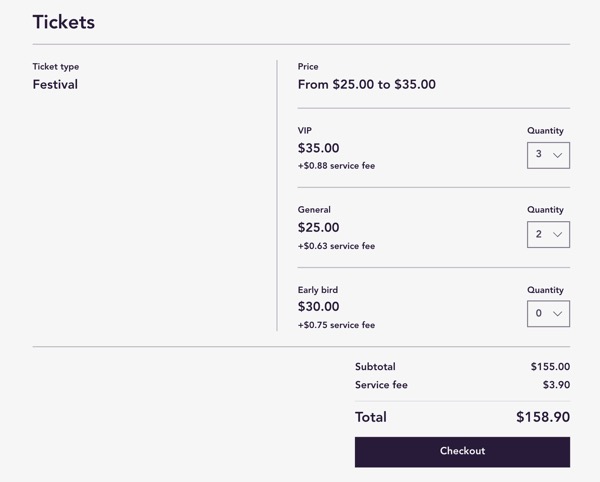
חשוב:
כדי למכור כרטיסים שאתם גובים עליהם תשלום, אתם חייבים:
שלב 1 | יצירת אירוע
כדי ליצור כרטיסים, אתם צריכים ליצור אירוע ולשמור אותו כטיוטה או כאירוע שפורסם.
שלב 2 | יצירת סוג אחד או יותר של כרטיסים
כשאתם יוצרים סוג כרטיס, אתם יכולים לבחור בין שיטות התמחור הבאות:
- Fixed price: אתם קובעים כמה עולה הכרטיס (למשל, 100 שקלים).
- Price options: אתם יוצרים את סוג הכרטיס (לדוגמה מושבים ביציע) ומוכרים אותו במחירים שונים (למשל 100 ש"ח למבוגרים, 80 ש"ח לסטודנטים, 60 ש"ח לאזרחים ותיקים).
- Pay what you want: האורחים בוחרים כמה הם רוצים לשלם. אפשר להגדיר מחיר מינימום.
- Free: הכרטיסים מוצעים בחינם.
כדי ליצור כרטיס לאירוע:
- עברו אל Events (אירועים) בדאשבורד של האתר.
- בחרו את האירוע הרלוונטי עם מכירת הכרטיסים.
- הקליקו על הלשונית Tickets and Seating (כרטיסים והושבה).
- הקליקו על + Create Ticket (יצירת כרטיס).
- הכניסו את שם הכרטיס (למשל, כרטיס רגיל).
- (לא חובה) הוסיפו תיאור שיופיע בעמוד הרכישה כדי להסביר מה כלול (למשל כניסה לאזור המרפסת).
- בחרו את שיטת התמחור:
- Fixed price: (מחיר קבוע) אתם בוחרים כמה עולה סוג הכרטיס הזה. גללו למטה והכניסו את ה-Ticket price (מחיר הכרטיס).
- Price options: צרו כרטיס שנמכר במחירים שונים (למשל, כרטיס כניסה כללי במחיר רגיל ומחיר לסטודנטים).
- הכניסו את שם האפשרות (לדוגמה, למבוגרים).
- הוסיפו את המחיר.
- הקליקו על + Add Price Option (הוספת אפשרות מחיר) כדי ליצור עוד אפשרויות (למשל, תושבים מקומיים).
- Pay what you want: (מחיר לבחירה) האורחים בוחרים כמה לשלם.אתם יכולים להגדיר סכום מינימום על ידי הפעלת המתג Minimum price (מחיר מינימום).
- Free: אורחים יכולים להזמין כרטיסים בחינם.
- בחרו מי משלם את עמלת שירות הכרטיסים של Wix (לא רלוונטי לכרטיסים חינמיים):
- Pass fee on to buyer: הקונה ישלם את דמי השירות (2.5%) והם יתווספו למחיר הכרטיס. לדוגמה, אם מחיר הכרטיס שהגדרתם הוא 100 ש"ח, הקונים ישלמו 102.5 ש"ח ואתם תקבלו 100 ש"ח.
- Absorb fee: אתם תספגו את דמי השירות (2.5%) ומחיר הכרטיס כבר יכלול אותם. לדוגמה, אם מחיר הכרטיס שהגדרתם הוא 100 ש"ח, הקונים ישלמו 100 ש"ח ואתם תקבלו 97.5 ש"ח.
- (לא חובה) הגדירו מגבלה למספר הכרטיסים מהסוג הזה שאתם מוכרים:
- בחרו ב-Limited number of tickets available (הגבלת מספר הכרטיסים הזמינים) תחת Ticket quantity (כמות כרטיסים).
- הוסיפו את המספר המרבי.
- (לא חובה) ערכו את תיאור הכרטיס שמופיע על כרטיס ה-PDF.
- (לא חובה) ערכו אפשרויות נוספות של כרטיסים תחת הגדרות מתקדמות (optional):
- Set period sale (הגדרת תקופת מכירת הכרטיסים): מכירת הכרטיסים תתחיל ותסתיים בתאריך ובשעה ספציפיים.
- הקליקו על המתג Set ticket sales period (הגדרת תקופת מכירה) כדי להפעיל אותו.
- הכניסו את תאריך ושעת ההתחלה / הסיום של מכירת הכרטיסים.
- Ticket visibility (חשיפת הכרטיסים): החליטו מתי האורחים יראו את הכרטיס בעמוד פרטי האירוע (הצגת כרטיס / הסתרת כרטיס / הסתרת כרטיס).
- Set period sale (הגדרת תקופת מכירת הכרטיסים): מכירת הכרטיסים תתחיל ותסתיים בתאריך ובשעה ספציפיים.
- הקליקו על Create Ticket (יצירת כרטיס).
צריכים ליצור סוגים נוספים של כרטיסים?
הקליקו על + Create Ticket כדי ליצור סוג כרטיס אחר (למשל כרטיס VIP).


שלב 3 | התאימו אישית את הגדרות הכרטיסים לאירוע
הגדרות הכרטיסים חלות על כל הכרטיסים שנוצרו לאותו אירוע. אתם יכולים לבחור את המטבע, גביית המסים, את מגבלות רכישת הכרטיסים ואת הזמן להשלמת ההזמנה בעת התשלום.
כדי לשנות את הגדרות הכרטיסים לאירוע:
- עברו אל Events (אירועים) בדאשבורד של האתר.
- בחרו את האירוע הרלוונטי עם מכירת הכרטיסים.
- הקליקו על לשונית ה-Settings (הגדרות).
- הקליקו על Edit (עריכה) ליד Ticket settings (הגדרות כרטיסים).
- ערכו את ההגדרות הבאות:
- שינוי המטבע: בחרו מטבע לכל הכרטיסים.
הערה: אין אפשרות לשנות את המטבע אחרי מכירת כרטיסים. - מס: הגדירו איך אתם רוצים לגבות מס על מכירת כרטיסים.
- Ticket limit per order: הגדירו את מספר הכרטיסים המקסימלי שאורחים יוכלו לרכוש בהזמנה אחת (עד 50).
- Checkout time limit: החליטו כמה זמן יש לאורחים להשלים את רכישת הכרטיסים לפני שהכרטיסים יהיו זמינים עבור גולשים אחרים. אתם יכולים לבחור מגבלת זמן של בין 5 ל-30 דקות.
- שינוי המטבע: בחרו מטבע לכל הכרטיסים.
- הקליקו על Save (שמירה).
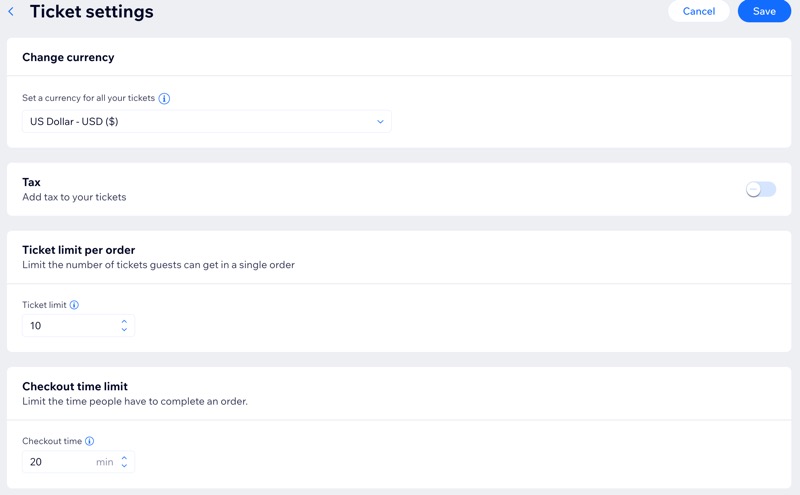
שלב 4 | (לא חובה) צרו מפת ישיבה
אתם יכולים ליצור מפת ישיבה למקום שלכם, כדי לקשר כל סוג כרטיס למערך ספציפי של מקומות. זה מאפשר לאורחים לבחור איפה בדיוק הם יישבו בעת רכישת הכרטיסים.
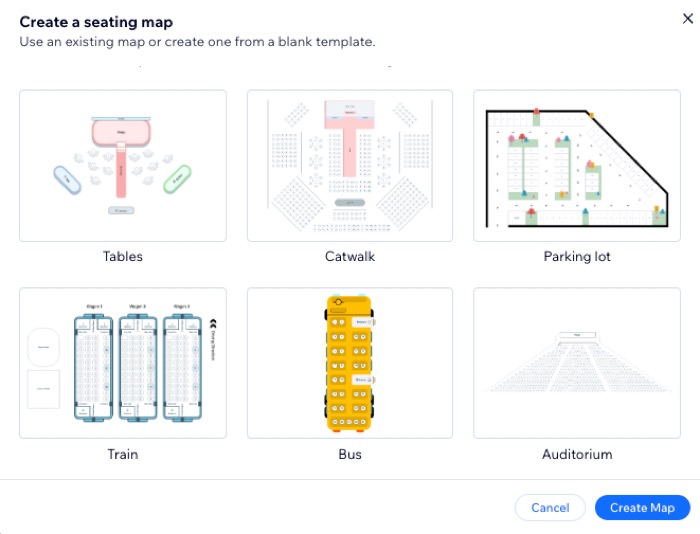
מה השלב הבא?
- ערכו את העיצוב של ה-PDF של כרטיסים לאירוע כך שיתאים לערכת העיצוב של האירוע שלכם.
- הציעו לאורחים קופוני הנחה.
שאלות נפוצות
הקליקו על השאלות שלמטה לפרטים נוספים על יצירת כרטיסים לאירועים.
איך יוצרים אזורי כרטיסים שונים (למשל אולם, יציע) שלכל אחד מהם תמחור שונה (למשל מבוגר, סטודנט)?
עבור אילו אירועים גובה Wix דמי שירות על מכירת כרטיסים?
האם צריך תוכנית פרימיום כדי "למכור" כרטיסים בחינם?
איך האורחים שלי מקבלים את הכרטיסים?
האם יש חובה לכלול כרטיס PDF במייל האישור?
איך אורחים רוכשים כרטיסי "שלמו כמה שאתם רוצים"?
האם אורחים יכולים להוסיף כרטיסים לארנק Apple?
איך אפשר לבצע צ'ק אין לאורחים כשהם מגיעים?
מה קורה אם אורח לא מסיים את רכישת הכרטיסים?